Что такое пинг и как его уменьшить?
Пинг — это как челночный бег. Представьте маленького спринтера, который получил от вас команду и побежал передавать её адресату – серверу, затем получил ответ и побежал назад, чтобы передавать его вам. Этот процесс и есть пинг. А на деле это выглядит так: вы играете в онлайн-игру, даете персонажу задание – применить защитное заклинание. Если ваш «спринтер» бежит слишком медленно, а у ваших соперников быстро, то они нападут мгновенно, а ваш персонаж подвиснет. Всего на мгновение, но этого достаточно, чтобы game over настал у вас, а не у них. Хотя на кнопки вы нажимали быстрее.
Высокий пинг — это хорошо?
Как же понять, насколько хорош и быстр ваш пинг? Есть три варианта.
Если вы геймер, то всё очевидно — пинг высвечивается прямо во время игры в интерфейсе. Ещё один простой способ — Speedtest. Пинг высвечивается рядом со значениями «скачать» и «загрузить». Самый сложный, но самый точный метод — через командную строку.
Почему пинг высокий?— Провайдер или сервера
Сложность в том, что сигнал проходит через несколько промежуточных узлов. Проблема может возникнуть на любом из них. От перебоев в работе не защищён никто, однако провайдеры внимательно следят за тем, как работает их железо. Причины проблем могут быть в чужих промежуточных серверах.
Торренты, гаджеты и вирусы
Если пинг высокий, в первую очередь проверьте: а не качают ли очередное кино ваши домочадцы или не ведут ли прямую трансляцию в YouTube? Может, пока вы пытаетесь играть в Dota, включен ноутбук, на котором качается торрент? Если канал забит под завязку, пинг будет расти.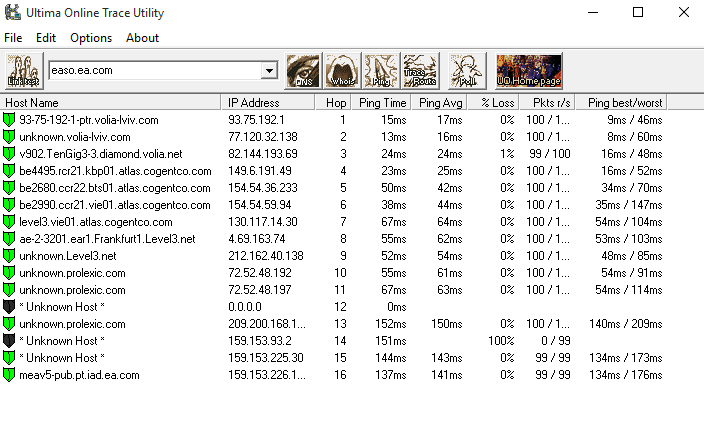
Лаги во время игры могут быть связаны с проблемами на вашем компьютере.
Какой-нибудь хитрый троян потихоньку может сливать данные в интернет и параллельно забивать этим мусором канал. Так что самое время проверить компьютер на наличие вирусов.
❗Мы собрали 8 простых советов, которые помогут уменьшить пинг без кредитов и танцев с бубном.❗
- Выбирайте ближайшие сервера
Старайтесь выбирать сервер, на котором играете — чем ближе расстояние между вами и сервером, тем ниже будет пинг.
2. Подключите провод
Сигнал Wi-Fi встречает множество препятствий на своем пути — помехи от сотовой связи, межкомнатные стены и много чего еще. Из-за этого сильно снижается пропускная способность соединения и, соответственно, возрастает пинг. Мы рекомендуем использовать сетевой кабель — скорость подключения перестанет зависеть от расположения компьютера, а сигнал станет стабильнее.
3. Настройте Wi-Fi
Кабель — это хорошо, но что делать, если хочется поиграть на телефоне или планшете? Убедитесь, что роутер поддерживает частоту 5 ГГц — она намного быстрее стандартной частоты 2,4 ГГц. Не забудьте обновить прошивку, некоторые патчи серьезно «бустят» скорость соединения. Передвиньте компьютер ближе к модему и отключите лишние устройства из сети — эти простые действия тоже снизят пинг. Роутер, кстати, лучше ставить повыше, чтобы сигнал Wi-Fi не «спотыкался» о лишние препятствия.
4. Отключите фоновые программы
Операционная система и софт постоянно обновляются. Из-за этого сильно уменьшается пропускная способность и увеличивается пинг в играх.Виновников легко обнаружить — это программы, которым нужна регулярная подгрузка данных.«Специалисты» рекомендуют отключать антивирус — мол, так повысится производительность. Уверяем, что существенного понижения пинга вы не заметите, а вот проблемы с конфиденциальностью личных данных могут появиться.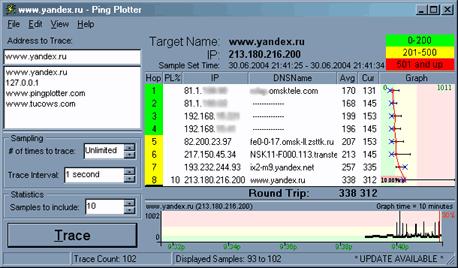
5. Отключите геолокацию
У Windows есть встроенные службы геолокации, которые определяют ваше местоположение. Удивительно, но это тоже может влиять на пропускную способность. Откройте «Параметры конфиденциальности», в левом меню выберите «Расположение». Во вкладке «Разрешить приложениям доступ к вашему местоположению» поставьте ползунок в значение «Откл»
6. Перезагрузите роутер
Со временем память модема забивается лишней информацией, поэтому его необходимо перезагружать. Перезапуск очистит DNS-кэш с устаревшими данными и устранит ошибочные процессы, которые возникают при длительной непрерывной работе.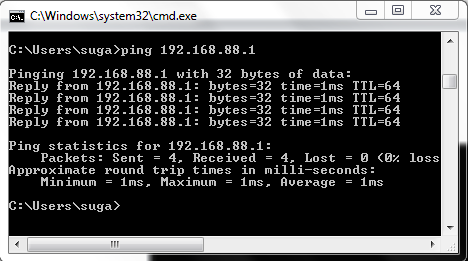
7. Измените DNS-сервер
Предупреждаем, этот способ подходит для тех, кто хорошо разбирается в настройках системы. DNS-сервер перенаправляет IP-адреса на домен, поэтому при неправильной настройке вы можете потерять доступ в интернет.Попробуйте изменить свой DNS-сервер на DNS от Google, который славится быстрой скоростью работы. В качестве предпочитаемого DNS-сервера выберите 8.8.8.8, в качестве альтернативного — 8.8.4.4.
8. Отключите VPN
Добавляет дополнительный узел подключения — это увеличивает анонимность, защищая личные данные от посторонних глаз, но сильно сказывается на пинге.
Если все равно тормозит — смело обращайтесь в техническую поддержку по номеру 8(3452)500-504.
Вместо заключения: тормозит интернет — проверьте уровень пинга 😉
Быстрого вам сёрфинга и низкого пинга!
в онлайн игре или на сервере через speedtest
Если вы вращаетесь в кругу айтишников, то наверняка часто слышите странный глагол “Пропинговать”. Да и в кругу геймеров, в том же Counter Strike для успешной игры немаловажно значение пинга.
Да и в кругу геймеров, в том же Counter Strike для успешной игры немаловажно значение пинга.
И если вы читаете эту статью, с этой целью замера скорости подгрузки данных, возможно есть смысл прочитать эту статью, в которой перечислены сервисы для замера.
В данной же статье хочу поговорить о способах измерить пинг через Windows и сервис SpeedTest — как ими пользоваться пошагово.
Содержание
- Что такое Ping
- Проверяем пинг через Windows
- Проверяем пинг через SpeedTest
- Какой пинг считается хорошим
- Заключение
Что такое Ping
Ping позволяет выполнить проверку качества соединений в TCP/ IP сетях.
Утилита пинга отправляет специальный запрос узлу сети, получая ответ.
В итоге:
- Мы получаем возможность измерить задержку по маршруту.
Заключается она в разнице во времени. По сути, это промежуток между тем, когда был отправлен запрос и получен ответ; - Мы получаем осознание того, насколько часто пакеты теряются.

То есть, если запрос был точно отправлен, а ответ так и не пришел, значит пакет потерялся.
Как правило, это говорит о том, что каналы передачи данных сильно перегружены;
Катастрофически важен данный параметр и для игр в онлайне. Плохой пинг — гарант медленной скорости, реакции игрока, и соответственно, поражения. Именно поэтому геймеров с плохим пингом в той же CS периодически стараются кикнуть.
Проверяем пинг через Windows
Активируется утилита ping посредством командной строки.
Алгоритм действий такой:
- Вызываем командную строку Win + R;
- Перед нами предстанет командная строка. Прописываем в ней команду cmd;
- Так мы переместимся в заветное черное окно;
- Проверим пинг от компьютера, с которого пишется эта статья, до сайта axelfoley.ru;
То есть вводим такую команду:ping axelfoley.ru - И получаем результат:
- Попробуйте просто ввести команду ping — перед вами предстанет список ключей, которые можно использовать в комбо с самой командой.
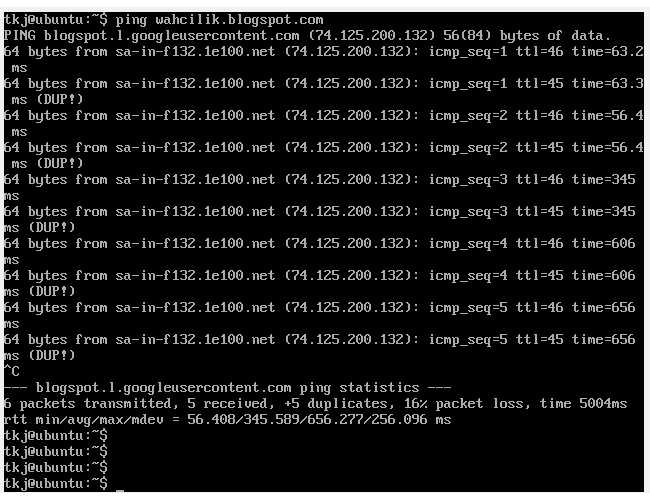
Проверяем пинг через SpeedTest
Если вам по душе формат онлайн, то в интернете есть прекрасный сервис:
https://www.speedtest.net
Алгоритм таков:
- Открываем браузер на компьютере;
- Закроем все вкладки;
Оставляем лишь одну. На ней будет осуществляться диагностика. - Открываем сайт speedtest.net;
- Закрываем проги, которые кушают трафик: Utorrent, антивирус, погода и т.д;
- Нажимаем на кнопку “Начать”.
До сервера в Магнитогорске мой компьютер показал такой результат:
Запомните, что для действительно объективной оценки важны все параметры. Все параметры со скриншота (скачать, загрузить) демонстрируют скорость сети. Для удобства объем информации указывается в мегабитах.
Какой пинг считается хорошим
Значения пинга зависят от ряда параметров. Чем сервер дальше от компьютера клиента, тем больше посредников в связке клиент-сервер. Не менее важен и тип соединения.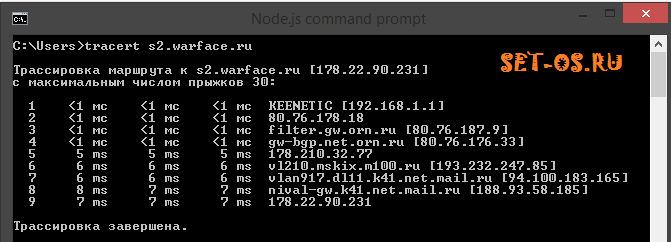 Разумеется, оптоволокно обеспечивает более устойчивую связь, чем АДСЛ или мобильный интернет.
Разумеется, оптоволокно обеспечивает более устойчивую связь, чем АДСЛ или мобильный интернет.
Запомните аксиому: чем меньше — тем лучше.
Впрочем, какой-либо официальной стандартизации нет и в помине.
Принято считать, что:
Пинг до 40 мс оптимален для стриминга, игр и доступа к обычным веб-страничкам.
40 — 110 мс. Приемлемое значение. Подходит для комфортной игры, серфинга и стриминга.
110 — 210 мс. А вот этот пинг по праву можно считать тормознутым.
Будьте уверены, в любимой контре вам быстро снесут голову. Играть с такой задержкой некомфортно. Как и смотреть фильмы в хорошем разрешении.
Выше 300 мс — конкретные “тормоза” и возможное слайд-шоу во время любимого шутера.
Задержка может происходить по следующим причинам:
- Ошибки при подключение к интернету;
- Зависание-провисание сетевых приложений;
- Проблемы соединения с DNS-серверами.

Заключение
Итак, мы подробно рассмотрели вопрос измерения пинга. Надеюсь, теперь у вас не возникнет вопросов во время игры: а почему все так медленно или зачем этот сайт так медленно грузиться?
Высоких вам скоростей!
С уважением Аксель Фоули.
Как получить хороший пинг в онлайн-играх
Геймеры, как правило, посвящают много времени и ресурсов попыткам получить максимально возможный пинг. Это связано с тем, что чем лучше пинг, тем лучше производительность в игре. Вот все, что вам нужно знать о том, как получить хороший пинг в онлайн-играх.
Что такое пинг С технической точки зрения пинг — это сигнал, посылаемый с компьютера на сервер. Время, необходимое сигналу для прохождения расстояния, называется задержкой. Однако геймеры часто используют пинг как синоним задержки. Другими словами, всякий раз, когда геймер говорит, что его пинг слишком высок или пинг колеблется, он на самом деле говорит о задержке. Чтобы упростить задачу, мы будем называть пинг временем, которое требуется данным для перемещения от компьютера к игровому серверу.
Поскольку пинг — это всего лишь мера времени, необходимого для передачи данных, пинга нельзя избежать, и если он остается в пределах допустимого диапазона для игр, он не вызывает никаких проблем. Пинг ниже 20 мс считается очень хорошим. При этом пинге у вас не возникнет проблем.
Пинг около 50 мс лучше всего подходит для онлайн-игр, поскольку его не так сложно достичь, и он не вызывает никаких проблем. Пинг от 100 до 120 мс — это максимальный диапазон, в котором его можно считать хорошим. Если пинг начинает превышать 120 мс, он остается играбельным только до 200 мс, а пинг выше 200 мс попадает в неиграбельный и неприемлемый диапазон.
Проблемы, связанные с эхо-запросом Есть несколько проблем, связанных с эхо-запросом. Наиболее распространенные проблемы включают в себя отставание, зависание и даже зависание игры. В то время как резиновые полосы и зависания игры делают любую игру неиграбельной, игра остается играбельной с задержкой.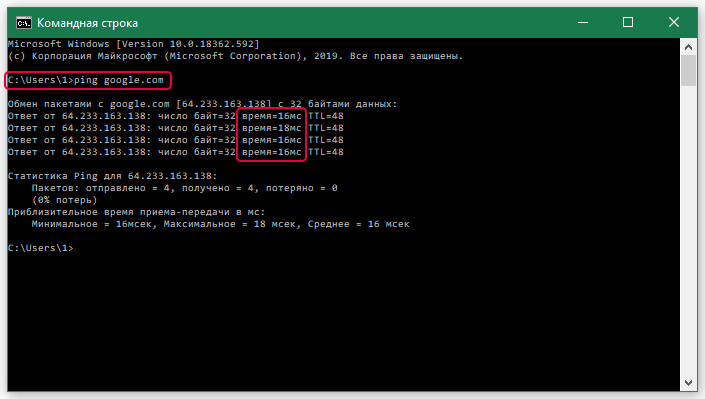 Однако отставание наносит серьезный ущерб производительности в игре, поэтому его также следует избегать.
Однако отставание наносит серьезный ущерб производительности в игре, поэтому его также следует избегать.
Вот некоторые из наиболее распространенных способов, которые можно использовать для снижения пинга до приемлемого уровня для игр.
Проводное соединениеВам следует попробовать переключить беспроводное соединение на проводное, так как оно гораздо более стабильно, чем беспроводное соединение, и значительно помогает снизить пинг до приемлемого уровня. Это связано с тем, что проводному соединению не приходится сталкиваться с препятствиями, с которыми приходится сталкиваться беспроводному соединению, таким как стены и мебель.
Приобретение маршрутизатора Wi-Fi Если вы не можете переключиться на проводное соединение, попробуйте приобрести новый игровой маршрутизатор. Игровой маршрутизатор помогает добиться стабильного интернет-соединения и более низкого пинга. Игровые маршрутизаторы разработаны специально для игр и имеют аппаратное обеспечение, способное решить большинство проблем с нестабильностью сетевого подключения.
Игровые маршрутизаторы разработаны специально для игр и имеют аппаратное обеспечение, способное решить большинство проблем с нестабильностью сетевого подключения.
Если пропускная способность каким-либо образом ограничена, вы можете получить высокий пинг. Вот наиболее распространенные способы ограничения пропускной способности.
- Фоновые загрузки: Если вы запускаете несколько загрузок в фоновом режиме во время игры, весьма вероятно, что они будут использовать всю вашу пропускную способность и ограничат ее выделение для игры, в которую вы играете.
- Другие пользователи: Если вы используете общее интернет-соединение с несколькими другими пользователями, есть вероятность, что они могут использовать всю вашу пропускную способность. Для этого вы можете попробовать получить отдельное подключение к Интернету.
- Ограниченная пропускная способность: Получить отдельное подключение к Интернету может не каждый.
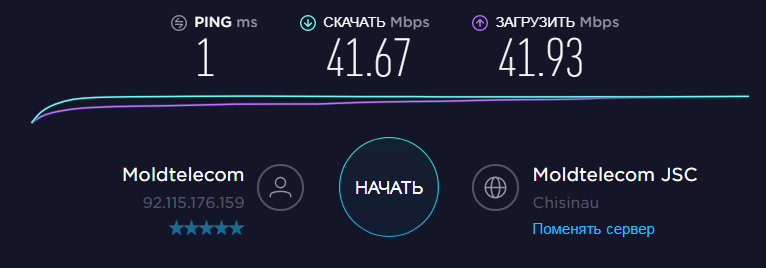 Так что, если это так, вы можете попробовать увеличить пропускную способность.
Так что, если это так, вы можете попробовать увеличить пропускную способность.
Даже если вы не сталкиваетесь с какими-либо проблемами с пингом, вам все равно следует подумать о замене всего поврежденного оборудования и проводов в вашей сети. Это связано с тем, что поврежденное оборудование может перестать работать в любое время, что оставит вас без доступа к играм, пока вы не замените оборудование, которое перестало работать.
Хотя нет никакой гарантии, что определенное исправление даст вам хороший пинг или даже снизит его на небольшую величину, исправления, которые мы здесь упомянули, имеют наибольшую вероятность успеха. Однако вам придется опробовать несколько из них, прежде чем вы получите постоянное исправление.
Как снизить пинг и улучшить онлайн-игры
Если у вас возникают проблемы с задержкой при игре в онлайн-игры — другие игроки появляются, исчезают и постоянно прыгают — возможно, ваш пинг слишком высок. Пинг — это показатель скорости вашего соединения или, точнее, задержки соединения.
Пинг — это показатель скорости вашего соединения или, точнее, задержки соединения.
Здесь мы более подробно расскажем о пинге, в том числе о том, как его измерить и как снизить пинг, чтобы уменьшить задержки в онлайн-играх.
Что такое пинг?
Многие считают, что быстрое интернет-соединение зависит исключительно от хорошей скорости загрузки и выгрузки, но это еще не все. Есть также пинг, который по сути является временем реакции. Если у вас есть пинг 98 мс (миллисекунды), это время, которое потребовалось вашему компьютеру (или игровой консоли), чтобы ответить на запрос другого компьютера.
Очевидно, вам нужно как можно меньшее время пинга. Многие онлайн-игры показывают время вашего пинга вместе с пингом других игроков или серверов. Если ваш пинг около 150 (или больше), у вас почти наверняка будут проблемы с игрой из-за задержки.
Пинг влияет не только на игры, но и очень заметен, когда время имеет решающее значение. Вот почему низкий пинг так важен в играх, особенно там, где ваша позиция и время отклика (подумайте
шутеры от первого лица или гоночные игры) — это все.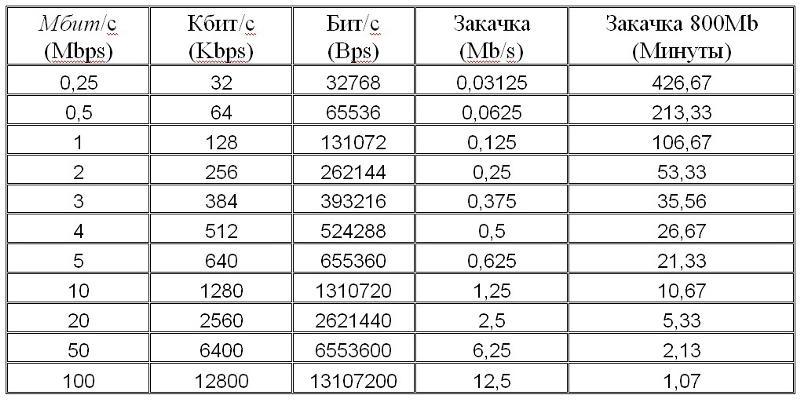
Как измерить скорость пинга
Вы можете проверить задержку вашего интернет-соединения с помощью Speedtest.net, самый популярный онлайн-тест скорости (забавный факт: Speedtest даже был показан в одном из фильмов о Железном человеке). Любой пинг ниже 20 мс считается отличным, в то время как все, что выше 150 мс, может привести к заметной задержке.
У вас может быть самый быстрый игрового ПК, но с медленным пингом ваши действия будут выполняться намного дольше, чем действия ваших онлайн-коллег, что ставит вас в невыгодное положение на онлайн-арене.
Как уменьшить пинг
Нет единого способа уменьшить пинг, вместо этого есть несколько возможных решений — это процесс проб и ошибок. Первое и самое простое решение — закрыть все другие программы и окна на вашем компьютере, убедившись, что в фоновом режиме нет активных загрузок, которые могут повлиять на пинг.
Еще одна проблема может заключаться в том, что кто-то еще в вашем доме использует ресурсоемкий сервис, например потоковую передачу Netflix в 4K или загрузку больших файлов.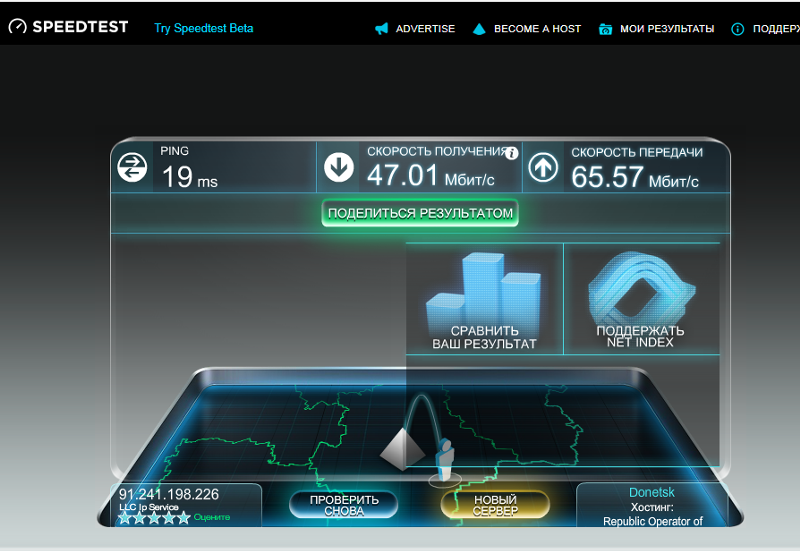 Чем больше устройств вы подключили и активно используете интернет-соединение, тем выше будет ваш пинг.
Чем больше устройств вы подключили и активно используете интернет-соединение, тем выше будет ваш пинг.
Если вы по-прежнему получаете высокий пинг, попробуйте переместить свое устройство ближе к маршрутизатору или, что еще лучше, подключите компьютер или консоль напрямую к маршрутизатору с помощью Кабель Ethernet как дешевый Ethernet-кабель Ugreen CAT7.
Если нецелесообразно перемещать ПК или консоль рядом с маршрутизатором, Адаптер Powerline, по сути, обеспечит вам прямое подключение к маршрутизатору, пропустив его через линии электропередач вашего дома. Мы рекомендуем TP-Link AV1000, который представляет собой надежный баланс между стоимостью и техническими характеристиками. Это устраняет любые потенциальные проблемы, которые могут возникнуть у вас с Wi-Fi и слабым сигналом, которые могут повлиять на задержку вашего интернет-соединения.
Вы также можете попробовать
ячеистая сеть Wi-Fi, хотя, поскольку это удерживает вас в сети Wi-Fi, вряд ли вы получите такое же значительное увеличение скорости, как адаптер Powerline.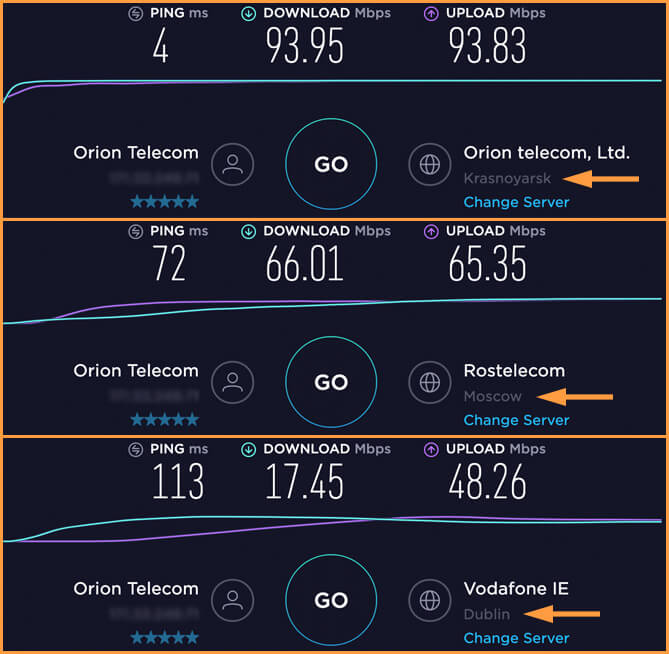
Также стоит проверить провода между маршрутизатором и настенной коробкой, убедившись, что все они полностью подключены — у нас было несколько случаев, когда кабельные соединения со временем ослабевали, и их затягивание помогло решить проблему.
Если это не сработает, вам придется попробовать самый старый трюк в книге: выключить маршрутизатор и снова включить его. В частности, отсоедините кабель питания от маршрутизатора и подождите около минуты, прежде чем снова подключить его. Если ваша установка состоит из отдельного маршрутизатора и модема, убедитесь, что вы выключили оба, а не только маршрутизатор.
Следующим шагом будет покупка нового маршрутизатора. Если вы просто используете стандартную версию, предоставленную вашим интернет-провайдером, вы, вероятно, не используете большую часть своего соединения.
Обновление до лучшего маршрутизатора (особенно игрового, такого как
Netgear Nighthawk AX4) может помочь вам увеличить скорость соединения, а также улучшить покрытие сети Wi-Fi.
